Руководство пользователя виртуального тренажёра
1) До запуска тренажера
- – Перед запуском тренажера убедитесь, что на компьютере, на котором предполагается запуск, установлена программа LabVIEW 7.0.
- – Создайте каталог trenager в корневом каталоге диска c (c:\trenager\).
- – Скопируйте на любой диск, в любую директорию файл запуска тренажера.
2) Открытие тренажера в среде LabVIEW 7.0
Для открытия тренажера в среде LabVIEW 7.0 дважды кликнете на файле trenager.vi
3) Запуск тренажера
Для запуска тренажера нажмите управляющую кнопку "Стрелка", расположенную в верхней части передней панели (рисунок 1)
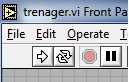
Рисунок 1 - Запуск тренажера
При нажатии кнопки "Стрелка" происходит загрузка изображений, формируется начальный интерфейс тренажера. При этом на передней панели тренажера появляется диалоговое окно, предлагающее создать или перезаписать текстовый файл, в который записываются ошибки действий оператора (рисунок 2).
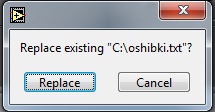
Рисунок 2 - Запись текстового файла с ошибками оператора
Нажмите Replace для перезаписи содержимого файла.
4) Интерфейс пользователя
После запуска тренажера и подтверждения перезаписи содержимого файла на экране появляется передняя панель тренажера (Рисунок 3).
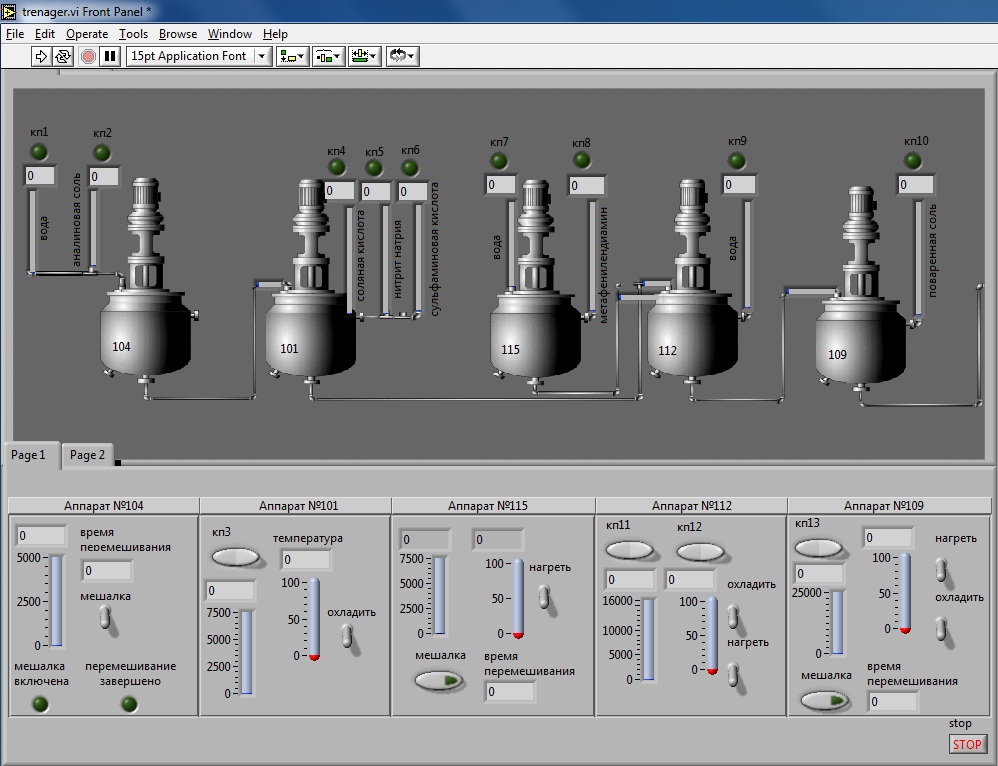
Рисунок 3 - Пример передней панели виртуального тренажера
Передняя панель тренажера состоит из двух областей: технологической схемы производства (рисунок 4) и пульта тренажера (рисунок 5).
В первой области упрощенно изображены основные аппараты основных стадий производства; трубопроводы с клапанами; кнопки открытия/закрытия клапанов; индикаторы для отображения количества компонентов, загружаемых в аппарат.
Во второй области представлены основные органы управления и индикаторы. Весь пульт разделен на области по количеству аппаратов (стадий). В каждой области располагаются кнопки и соответствующие им индикаторы, принадлежащие данному аппарату (стадии). В свою очередь области разделены на части, в каждой из которых происходит то или иное действие (нагревание/охлаждение, перемешивание и др.).

Рисунок 4 - Технологическая схема производства
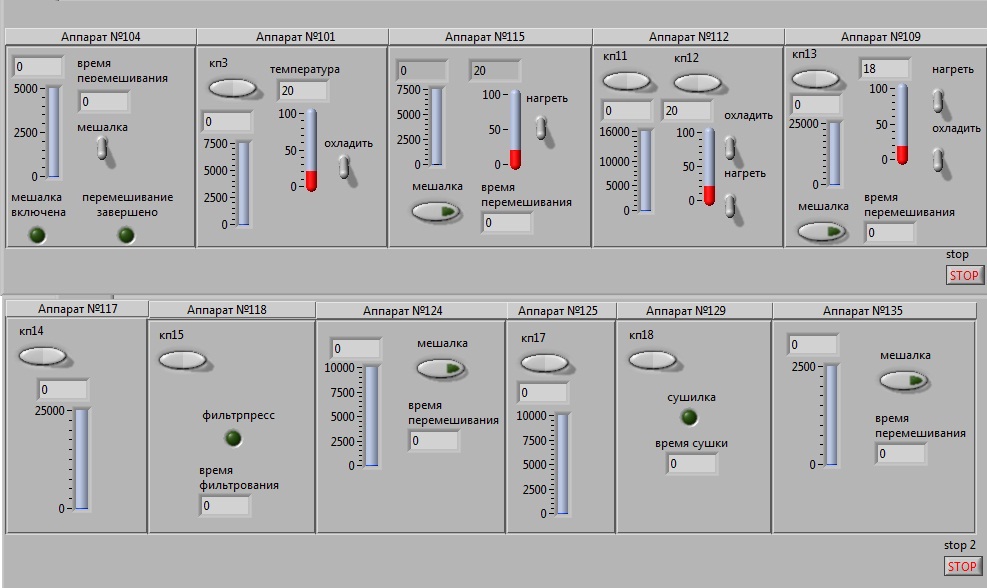
Рисунок 5 - Пульт тренажера
Так же к пульту относится кнопка Stop (Рисунок 6) - для прерывания работы тренажера
![]()
Рисунок 6 – Кнопка Stop
6) Работа тренажера
При управлении процессом производства руководствуйтесь регламентом.
При неправильных действиях оператора (например, если перелит в аппарат какой-то компонент или не выключена мешалка) на переднюю панель выдается сообщение об ошибке (Рисунок 7). Это же сообщение записывается в файл. При этом неправильным параметрам присваивается необходимое значение и работу с тренажером можно продолжать дальше.
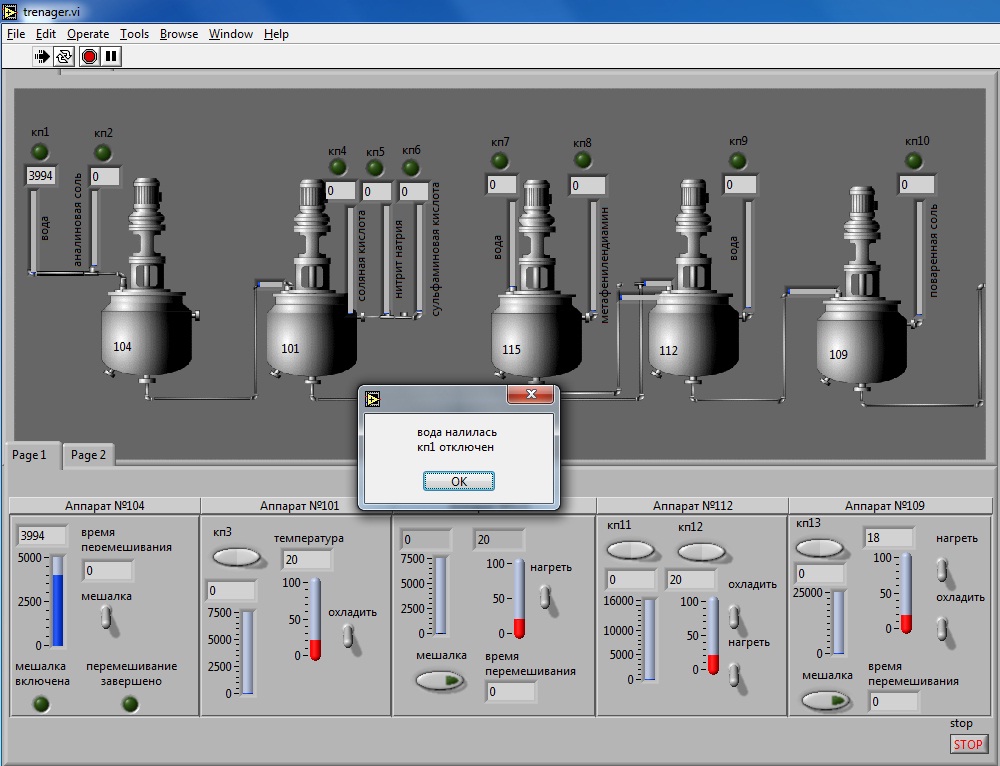
Рисунок 7 - Ошибка оператора
6) Остановка работы тренажера
Для остановки работы тренажера можно использовать кнопку Stop или управляющую кнопку "Красный круг", расположенную в верхней части передней панели (Рисунок 8).
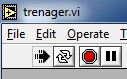
Рисунок 8 - Остановка работы тренажера
7) Выход из программы
После процедуры сохранения файла выбираем пункт Exit меню File, или закрываем переднюю панель тренажера. При этом появляется изображение окна LabVIEW с предложением альтернативных вариантов дальнейших действий.